win10任务管理器打不开怎么办 win10任务管理器无法打开如何解决
更新时间:2023-07-04 14:19:37作者:zheng
我们在使用win10电脑的时候如果遇到一些应用程序卡死导致无法关闭的时候可以打开任务管理器来强制结束进程,但是有些用户在使用win10电脑的时候想要打开任务管理器,却发现无法打开,这该怎么办呢?今天小编就教大家win10任务管理器打不开怎么办,如果你刚好遇到这个问题,跟着小编一起来操作吧。
推荐下载:win10 64位纯净版
方法如下:
1、按键盘【Win】【R】组合快捷键,调出【运行】对话框,输入【gpedit.msc】点击【确定】。
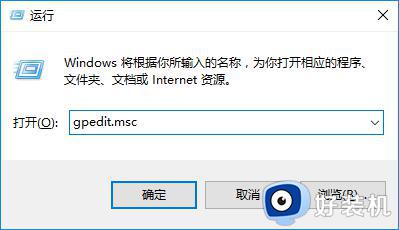
2、打开【本地组策略编辑器】,依次定位至【用户配置】【管理模板】【系统】【双击】【Ctrl+Shift+Del选项】。
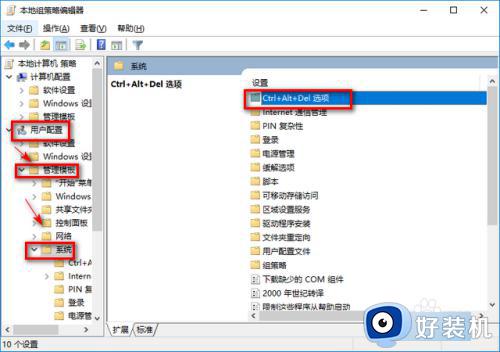
3、在右侧窗口找到【删除任务管理器】。
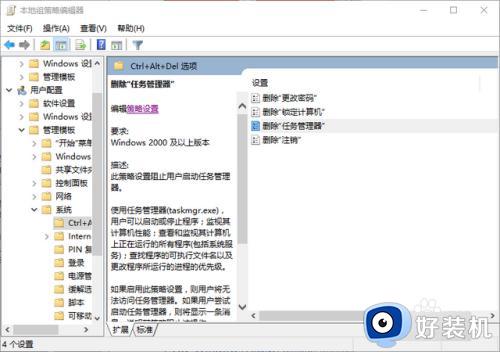
4、右下框是对左上角选项的注释,如果选择【已启用】那么就不能启动任务管理器,如果你想要启动任务管理器,点击【未配置】或【已禁用】,再点击【确定】即可。
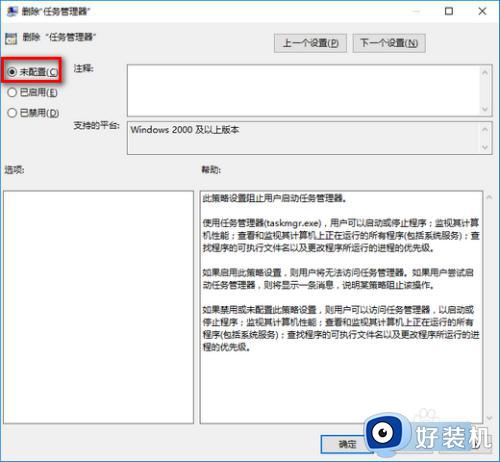
以上就是关于win10任务管理器打不开怎么办的全部内容,还有不懂得用户就可以根据小编的方法来操作吧,希望能够帮助到大家。
win10任务管理器打不开怎么办 win10任务管理器无法打开如何解决相关教程
- win10任务管理器无法打开怎么办 win10任务管理器打不开解决方法
- win10死机任务管理器打不开怎么办 win10电脑假死任务管理器打不开如何解决
- win10死机打不开任务管理器为什么 win10死机打不开任务管理器的解决方法
- windows10任务管理器打不开如何修复 win10任务管理器打不开怎么办
- win10任务管理器打不开怎么办 win10任务管理器打不开的解决方法
- win10电脑如何打开任务管理器 windows10怎样打开任务管理器
- win10任务管理器被禁用了怎么打开 win10任务管理器被禁用怎么解除
- win10如何打开任务管理器 win10开启任务管理器的方法
- windows10怎么打开任务管理器 win10任务管理器的打开方法
- windows10任务管理器怎么打开 win10电脑任务管理器在哪里打开
- win10拼音打字没有预选框怎么办 win10微软拼音打字没有选字框修复方法
- win10你的电脑不能投影到其他屏幕怎么回事 win10电脑提示你的电脑不能投影到其他屏幕如何处理
- win10任务栏没反应怎么办 win10任务栏无响应如何修复
- win10频繁断网重启才能连上怎么回事?win10老是断网需重启如何解决
- win10批量卸载字体的步骤 win10如何批量卸载字体
- win10配置在哪里看 win10配置怎么看
win10教程推荐
- 1 win10亮度调节失效怎么办 win10亮度调节没有反应处理方法
- 2 win10屏幕分辨率被锁定了怎么解除 win10电脑屏幕分辨率被锁定解决方法
- 3 win10怎么看电脑配置和型号 电脑windows10在哪里看配置
- 4 win10内存16g可用8g怎么办 win10内存16g显示只有8g可用完美解决方法
- 5 win10的ipv4怎么设置地址 win10如何设置ipv4地址
- 6 苹果电脑双系统win10启动不了怎么办 苹果双系统进不去win10系统处理方法
- 7 win10更换系统盘如何设置 win10电脑怎么更换系统盘
- 8 win10输入法没了语言栏也消失了怎么回事 win10输入法语言栏不见了如何解决
- 9 win10资源管理器卡死无响应怎么办 win10资源管理器未响应死机处理方法
- 10 win10没有自带游戏怎么办 win10系统自带游戏隐藏了的解决办法
